要获取用户在浏览器中的鼠标位置,最直接的方法是监听dom上的鼠标事件并从事件对象中提取 clientx 和 clienty 属性。1. clientx 和 clienty 提供相对于浏览器视口的坐标,适用于定位可见区域内的元素;2. pagex 和 pagey 相对于整个文档,包含滚动距离,适合在整个页面范围内进行交互计算;3. screenx 和 screeny 则表示相对于用户屏幕的物理坐标,适用于特殊场景如多显示器环境。为避免频繁触发 mousemove 事件导致性能问题,可使用节流(throttling)或防抖(debouncing)优化:4. 节流通过设定冷却时间限制回调执行频率,适合持续响应但无需每次触发都执行的场景;5. 防抖则在事件停止触发一段时间后才执行回调,适合仅需最终结果的场景。若需获取鼠标在特定元素内部的相对位置,则可通过 getboundingclientrect() 获取元素在视口中的位置,并用 clientx/y 减去该位置进行计算,从而得到鼠标在元素内部的精确坐标。

要获取用户在浏览器中的鼠标位置,最直接的方法就是监听DOM上的鼠标事件,然后从事件对象里取出 clientX 和 clientY 这两个属性。它们会告诉你鼠标当前相对于浏览器视口(就是你看到的内容区域)的X和Y坐标。说白了,就是屏幕上那个小箭头此刻在哪儿。
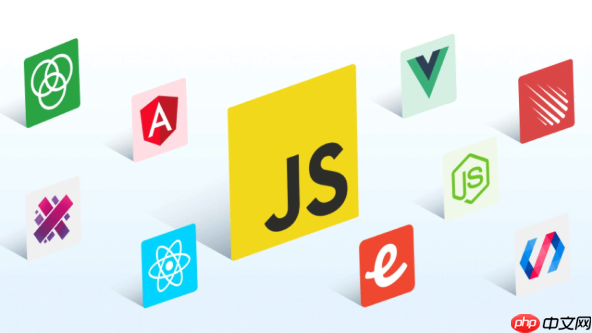
我个人觉得,要实现这个功能,核心就是利用JavaScript的事件监听机制。你可以在 document 对象上监听 mousemove 事件,因为这个事件在鼠标移动时会持续触发。
document.addEventListener('mousemove', function(event) {
const x = event.clientX; // 鼠标相对于浏览器视口的X坐标
const y = event.clientY; // 鼠标相对于浏览器视口的Y坐标
// 假设你有一个ID为 'coords-display' 的元素来显示坐标
const displayElement = document.getElementById('coords-display');
if (displayElement) {
displayElement.textContent = `X: ${x}, Y: ${y}`;
}
// 有时候,我们可能还需要其他坐标:
// event.pageX 和 event.pageY:鼠标相对于整个文档(包括滚动部分)的X和Y坐标
// event.screenX 和 event.screenY:鼠标相对于用户电脑屏幕的X和Y坐标
// console.log(`视口坐标: (${x}, ${y})`);
// console.log(`文档坐标: (${event.pageX}, ${event.pageY})`);
// console.log(`屏幕坐标: (${event.screenX}, ${event.screenY})`);
});
// HTML 示例
// <p>鼠标当前位置:<span id="coords-display"></span></p>这段代码很简单,但却是基础。它捕获了鼠标的每一次移动,并把坐标值交给了你。

说实话,刚接触这些 clientX, pageX, screenX 的时候,我也有点儿懵。它们看起来都表示位置,但实际含义和使用场景却大相径庭。理解它们之间的区别,对于精确控制页面交互非常关键。
event.clientX 和 event.clientY (视口坐标):
这是最常用的。它们表示鼠标指针相对于浏览器视口(viewport)的水平和垂直坐标。视口就是你当前浏览器窗口里能看到内容的区域,不包括滚动条。如果你滚动页面,即使鼠标物理位置没变,但它相对于视口的位置是固定的,所以这两个值不会随滚动而变化。在我看来,当你需要定位一个元素在屏幕上的绝对位置,或者判断鼠标是否在某个可见区域内时,它们是首选。
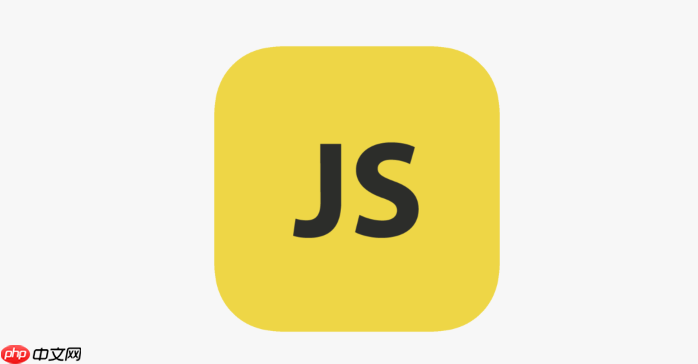
event.pageX 和 event.pageY (文档坐标):
这两个值表示鼠标指针相对于整个HTML文档的水平和垂直坐标。这意味着,如果你的页面很长,有滚动条,那么 pageX 和 pageY 会包含滚动距离。比如,如果你向下滚动了500像素,那么 pageY 会比 clientY 大500。这对于需要在整个文档中(即使是当前不可见的部分)进行拖拽、绘制或者精确计算元素位置的场景非常有用。它提供了一个“全局”的坐标视图。
event.screenX 和 event.screenY (屏幕坐标):
这组坐标则更“宏观”,它们表示鼠标指针相对于用户电脑屏幕的物理左上角的水平和垂直坐标。无论你开了多少个浏览器窗口,或者你的浏览器窗口多大,这个坐标都是相对于整个显示器的。虽然在Web开发中不常用,但在某些特殊情况下,比如需要知道用户鼠标在多显示器环境下的绝对位置,或者与操作系统级别的交互相关时,它能派上用场。不过大部分时候,我们更关心的是页面内部的交互。
频繁地监听 mousemove 事件,尤其是在一些复杂的页面上,确实可能会带来性能问题。鼠标每移动一像素,事件就可能触发一次,这会造成大量的计算和DOM操作,导致页面卡顿。这就像在高速公路上,你每隔一米就踩一次刹车,肯定会不流畅。为了解决这个问题,我们通常会用到两种技术:节流(Throttling) 和 防抖(Debouncing)。
节流 (Throttling): 节流就像是给事件加了一个冷却时间。无论事件触发多频繁,在设定的时间间隔内,回调函数只会被执行一次。比如,你设置了200ms的节流,那么即使鼠标在200ms内移动了100次,回调函数也只会在这个时间段的开始或结束时执行一次。这对于需要持续响应但不需要每次都立即响应的场景很有效,比如拖拽时的位置更新、滚动加载。
function throttle(func, delay) {
let timeoutId = null;
let lastArgs = null;
let lastThis = null;
return function(...args) {
lastArgs = args;
lastThis = this;
if (!timeoutId) {
timeoutId = setTimeout(() => {
func.apply(lastThis, lastArgs);
timeoutId = null;
lastArgs = null;
lastThis = null;
}, delay);
}
};
}
// 使用节流来监听鼠标移动
const throttledMouseMove = throttle(function(event) {
const x = event.clientX;
const y = event.clientY;
console.log(`节流后的鼠标位置: (${x}, ${y})`);
// 更新UI等操作
}, 100); // 每100毫秒最多执行一次
document.addEventListener('mousemove', throttledMouseMove);防抖 (Debouncing): 防抖则更像是在等待用户“停下来”。它会在事件停止触发一段时间后才执行回调函数。举个例子,如果你设置了500ms的防抖,那么只有当鼠标停止移动超过500ms后,回调函数才会被执行。这对于那些只需要在用户操作完成后才执行的场景非常有用,比如搜索框的输入建议、窗口大小调整的响应。
function debounce(func, delay) {
let timeoutId = null;
return function(...args) {
const context = this;
clearTimeout(timeoutId);
timeoutId = setTimeout(() => func.apply(context, args), delay);
};
}
// 使用防抖来监听鼠标移动
const debouncedMouseMove = debounce(function(event) {
const x = event.clientX;
const y = event.clientY;
console.log(`防抖后的鼠标位置: (${x}, ${y})`);
// 最终确定鼠标位置后的操作
}, 200); // 鼠标停止移动200毫秒后执行
document.addEventListener('mousemove', debouncedMouseMove);选择哪种方式取决于你的具体需求:是需要持续但受控的响应(节流),还是只需要在操作结束后才响应(防抖)。有时,我甚至会考虑将两者结合起来,以达到最佳的性能和用户体验平衡。
很多时候,我们需要的不是鼠标相对于整个视口或文档的位置,而是它相对于某个特定HTML元素内部的坐标。比如,你正在开发一个画板应用,或者一个自定义的拖拽组件,你就需要知道鼠标在画布或拖拽区域里的精确位置。这事儿听起来有点绕,但原理其实很简单。
要做到这一点,我们需要两个信息:
event.clientX, event.clientY)。我们可以通过 element.getBoundingClientRect() 方法来获取一个元素在视口中的尺寸和位置信息。这个方法会返回一个 DOMRect 对象,里面包含了 top, left, right, bottom, width, height 等属性。
有了这两个信息,计算相对位置就成了简单的减法:
鼠标相对元素X坐标 = event.clientX - element.getBoundingClientRect().left鼠标相对元素Y坐标 = event.clientY - element.getBoundingClientRect().top
看个例子可能更清晰:
// 假设我们有一个ID为 'my-box' 的 div
const myBox = document.getElementById('my-box');
if (myBox) {
myBox.addEventListener('mousemove', function(event) {
const boxRect = myBox.getBoundingClientRect();
// 鼠标在视口中的位置
const mouseX = event.clientX;
const mouseY = event.clientY;
// 计算鼠标相对于 'my-box' 内部的坐标
const relativeX = mouseX - boxRect.left;
const relativeY = mouseY - boxRect.top;
// 确保坐标在元素内部 (可选,但通常很有用)
if (relativeX >= 0 && relativeX <= boxRect.width &&
relativeY >= 0 && relativeY <= boxRect.height) {
console.log(`鼠标在 'my-box' 内部的相对位置: (${relativeX.toFixed(2)}, ${relativeY.toFixed(2)})`);
// 你可以用这些相对坐标来绘制、拖拽等
}
});
}
// HTML 示例
// <div id="my-box" style="width: 300px; height: 200px; border: 1px solid blue; margin: 50px auto;">
// <p>请在这里面移动鼠标</p>
// </div>这里有个小细节,getBoundingClientRect() 返回的值是浮点数,所以在实际显示或计算时,我通常会用 toFixed(2) 这样的方法来保留小数位,让结果看起来更整
以上就是如何用BOM获取用户的鼠标位置?的详细内容,更多请关注php中文网其它相关文章!

每个人都需要一台速度更快、更稳定的 PC。随着时间的推移,垃圾文件、旧注册表数据和不必要的后台进程会占用资源并降低性能。幸运的是,许多工具可以让 Windows 保持平稳运行。

Copyright 2014-2025 https://www.php.cn/ All Rights Reserved | php.cn | 湘ICP备2023035733号